Diegdami WSL, jei gaunate klaidą sakydami-WslRegisterDistribution nepavyko su klaida: 0x80370102-tada šis pranešimas padės jums tai išspręsti. Klaida įvyksta dėl kelių priežasčių. Įdėta virtualizacija, CPUID apribojimas, virtualizavimo palaikymas ir dar daugiau.
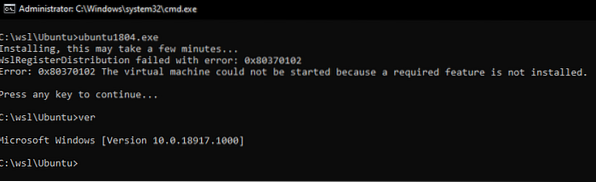
WslRegisterDistribution nepavyko su klaida: 0x80370102
Vykdykite šiuos pasiūlymus, kad išspręstumėte problemą.
- Įgalinti įdėtą virtualizavimą
- Įgalinkite „Hyper-V“ palaikymą BIOS lygiu
- Išjungti CPUID apribojimą
Jums reikės administratoriaus leidimo ir BIOS supratimo, kad juos įdiegtumėte.
Įgalinti įdėtą virtualizavimą
Jei įdiegėte „Windows“ VM ir bandėte įdiegti WSL, turite įgalinti įdėtą virtualizaciją. Paleiskite „PowerShell“ su administratoriaus leidimu ir vykdykite komandą, kaip nurodyta toliau.
Nustatyti-VMProcessor -VMName -„ExposeVirtualizationExtensions $ true“ Jei tai neveikia, turite įgalinti virtualizavimą aparatūros lygiu. Tai priklausys nuo BIOS ar UEFI. Daugiau apie tai rasite oficialiuose „Microsoft“ dokumentuose.
Įgalinkite „Hyper-V“ palaikymą BIOS lygiu
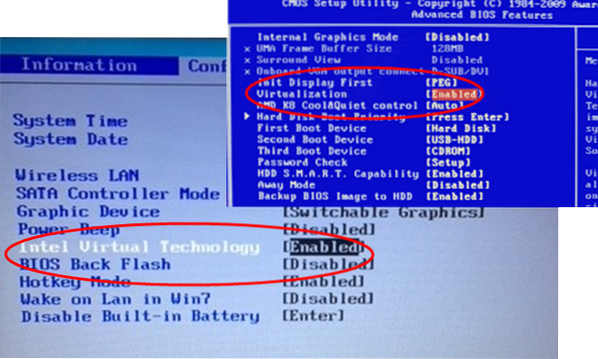
Atidarykite BIOS / UEFI ir patikrinkite, ar nėra parametrų, kurie gali būti vadinami VT-x, AMD-V, SVM, Vanderpool, Intel VT-d arba AMD IOMMU. Jei tai AMD, turite patikrinti, ar nėra AMD-V, SVM ir pan. „Intel“ paprastai tai yra „VT-x“.
Vykdykite susietą įrašą, kad sužinotumėte nustatymus pagal savo kompiuterį. Sąraše yra „Dell“, „Asus“, „Acer“ ir kt. Nustatymai.
Išjungti CPUID apribojimą
Kai įjungiate kompiuterį, OS vykdo CPUID instrukcijas, kad nustatytų procesorių ir jo galimybes. CPUID naudojamas, kai naudojate naują procesorių su sena OS. „Windows“ gali kilti problemų tvarkant CPUID informaciją, todėl turite ją išjungti.
Vieta Apriboti CPUID maks skirsis kiekvienam BIOS / UEFI. Taigi būtinai apsižvalgykite ir raskite, kur ji yra jūsų kompiuteryje.
Tikiuosi, kad įrašas buvo naudingas norint išspręsti „WslRegisterDistribution 0x80370102“, kuris pasirodo diegiant WSL.
Panašus „WslRegisterDistribution“ nepavyko su klaidomis: 0xc03a001a | 0x80041002 | 0x800700b7 arba 0x80080005 | 0x80070422 | 0x80370114 | 0x80070003 | 0x80070032 | 0x8007023e | 0x800701bc | 0x8007019e ir 0x8000000d.
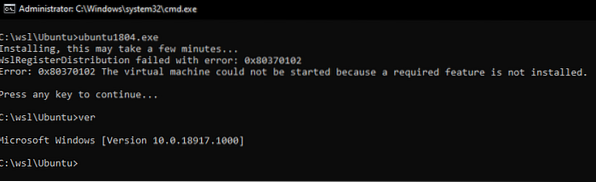
 Phenquestions
Phenquestions


